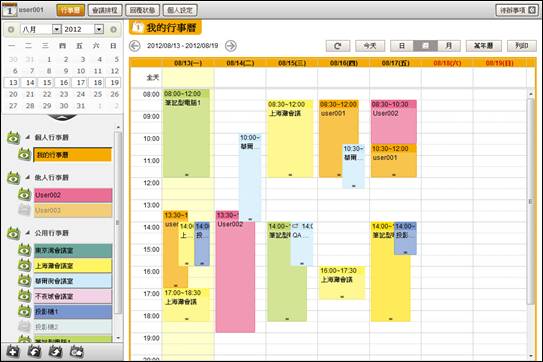
本系統提供公用行事曆的功能,方便管理者設定組織內部公用資源預約或發布公共事件,以達到資源共享的目的。
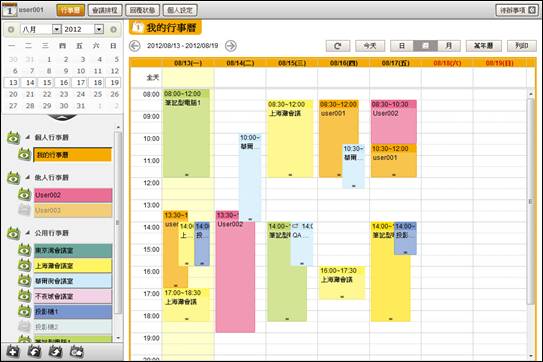
l 如何在公用行事曆新增事件?
(1) 在公用行事曆清單中點選欲新增事件的行事曆。
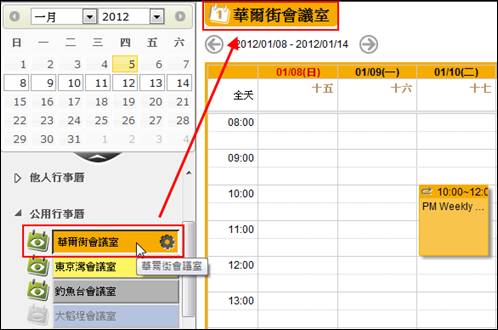
(2) 在行事曆瀏覽區中,點選新增事件後,填入事件內容、與會人、週期等相關設定。
n 事件內容
u 目標:選擇此事件欲新增在哪本行事曆。
u 標題:事件的主題說明。
u 事件時段:輸入事件日期以及開始與結束的時間,時間使用的是24小時單位制;欲讓此事件為一全天事件,請勾選「全天」。
u 地點:事件將發生的地點。
u 內容:事件的詳細資料;此欄位不會顯示在「行事曆」主畫面中。
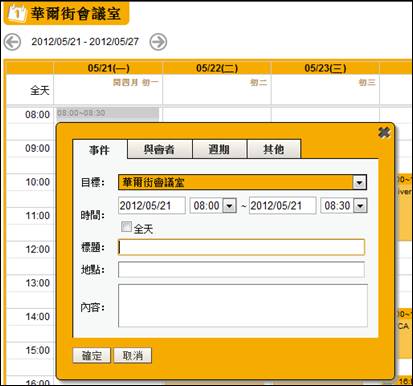
n 與會者
u 與會者:此事件邀請參加的對象,輸入電子郵件地址後點選[增加]即可新增與會者;若要刪除與會者,可直接點選帳號名稱旁的「![]() 」即可刪除該與會者。
」即可刪除該與會者。
u 列席者:此事件邀請的列席對象,輸入電子郵件地址後點選[增加]即可新增列席者;若要刪除列席者,可直接點選帳號名稱旁的「![]() 」即可刪除該列席者
」即可刪除該列席者
u 傳送邀請:若您希望發送行事曆邀請通知給與會者,請勾選傳送邀請,若未來行事曆內容有異動,需要重新發送通知,也請勾選此項目。
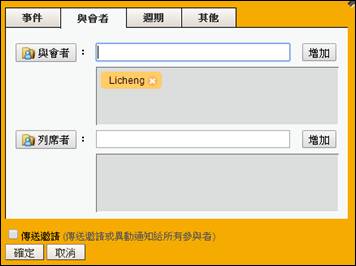
n 週期:選擇此事件的發生週期。
u 發生週期:選擇此事件發生的週期,提供「不重複」、「每日」、「每週」、「每月」、「每年」可供選擇;並提供使用者進一步設定想要每幾週或幾個月重複一次。
u 於特定日期:若發生週期選擇「每週」,可進一步設定要在每週的星期幾重複;若發生週期選擇「每月」,可進一步設定要在每月1日或是每月的第幾個星期重複此事件。
u 開始日期:此事件的開始日期。
u 結束日期:設定結束日期,可設定為「沒有結束日期」、「重複_次之後結束」、「於特定日期結束」。
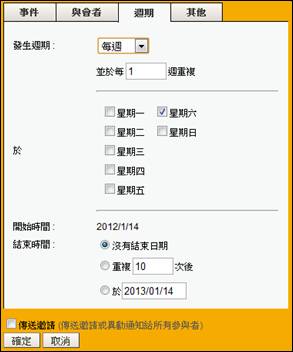
n 其他
u 時區設定:設定顯示事件時所使用的時區。
u 提醒設定:提供「手機(非簡訊)與瀏覽器提醒」及「Email提醒」兩種方式;設定在事件發生前,自動以指定的方式通知。
n 手機(非簡訊)
透過 CalDAV 同步行事曆後,此事件會在指定時間出現螢幕通知訊息,提醒您時程安排。
n 瀏覽器提醒
當行事曆畫面處於開啟狀態時,此事件會在指定時間出現視窗通知訊息,提醒您時程安排。
n Email 提醒
可設定在幾分鐘/小時/天/週/月之前,以電子郵件通知指定信箱,如果要在此新增多個信箱通知,可使用「,」逗號做區隔。
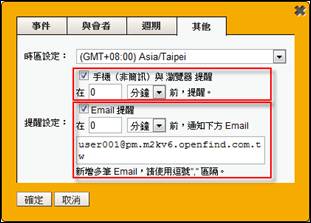
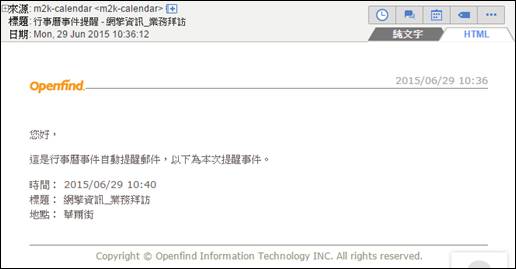
(3) 編輯設定完成後點選〔新增〕,即完成新增事件的動作。
關聯目錄